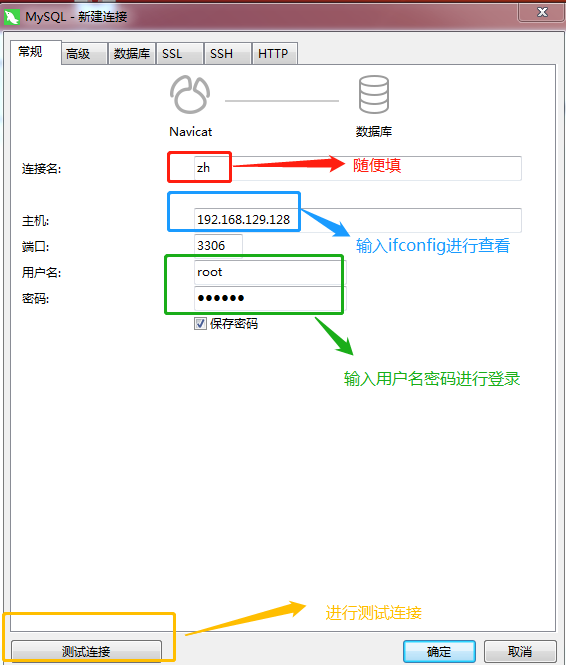一、安装mysql
1、安装mysql
sudo apt-get install mysql-server
此外还能安装mysql-workbench
sudo apt-get install mysql-workbench
2、安装之后查看默认的用户名和密码
sudo cat /etc/mysql/debian.cnf
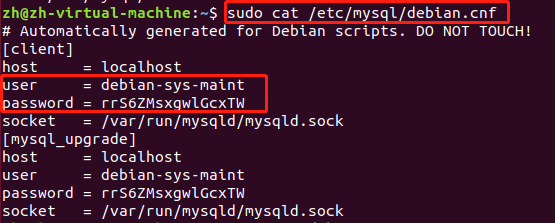
3、用上述用户名和密码登录mysql
mysql -u debian-sys-maint -p
然后回车,输入上述密码进行登录

4、修改默认密码
mysql> use mysql; Reading table information for completion of table and column names You can turn off this feature to get a quicker startup with -A Database changed mysql> select user,plugin from user;
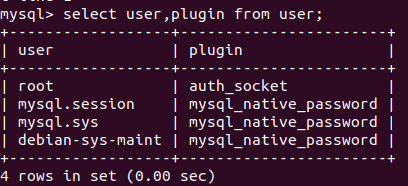
mysql> update user set authentication_string=password('这里输入要设置的新密码'),plugin='mysql_native_password' where user='root';

刚才就是为root用户设置的密码,以后我们就可以用root用户加上设置的密码登录mysql
刷新数据库,退出:
mysql> flush privileges; Query OK, 0 rows affected (0.00 sec) mysql> exti;
到此就可以使用root用户和所设置的密码进行登录mysql数据了

二、远程主机连接mysql数据库
1、进入mysql的配置文件
sudo vim /etc/mysql/mysql.conf.d/mysqld.cnf
进入配置文件后输入 i 进入插入模式,然后注释下面这一行(还可把127.0.0.1改为0.0.0.0)

注释之后按Esc返回查看模式,按shift + : ,然后输入 wq 进行保存退出
重启数据库
sudo service mysql start
以上是相关配置,如果想进行远程连接还需要mysql的相关授权:
登录mysql数据库:
mysql> GRANT ALL PRIVILEGES ON *.* TO 'root'@'%' IDENTIFIED BY '这里填写登录密码' WITH GRANT OPTION; Query OK, 0 rows affected, 1 warning (0.00 sec) mysql> FLUSH PRIVILEGES; Query OK, 0 rows affected (0.00 sec) mysql> exit; Bye
到此我们就可以远程连接数据库了,输入ifconfig查看

打开window下的navicat进行远程登录